Arduino nano(中華版)をセットアップしてみた
どもです。
突然ですが、「Arduino nano」互換(なのか?)の中華ボードを手に入れました。
開発環境をセットアップしたので、その手順とハマッた点を記載します。
1.作業環境
今回の記事では、下記の環境で行った内容を記載しています。
| CPU | Intel(R) Core(TM) i7-3770L 3.5GHz |
|---|---|
| OS | Windows7 Professional SP1 (64bit) |
| IDE | Arduino IDE Ver.1.8.7 |
2.ブツ
Arduino nano(中華版)の実物の写真を載せます。

コレだけではサイズがピンとこないので、手近なものと比較してみます。

…飲み干した缶コーヒーとの比較です(すみません)。
Arduino nanoが、かなり小さいということがわかるかと思います。
3.ドライバ
このArduino nanoですが、プラグアンドプレイになっていません。
ドライバを自分でインストールしなければなりません。
そのドライバは、ココからダウンロードできます。
サイトは中国語になっていますが、googleが自動で翻訳してくれるため、特に分からないことはありません。
で、ダウンロードしてきた圧縮ファイルを解凍、実行すると、「DriverSetup(X64)」というツールが起動します。
ここで、そのまま「INSTALL」を実行、「完了」の旨の画面が表示されれば、それで完了です。

4.使用するポート
インストールが完了したら、次はPC側の接続ポートの確認です。
確認は、デバイスマネージャから行います。
デバイスマネージャで、「USB-SERIAL CH340(COM(n)」の「(n)」の部分が、使用するCOMポートの番号です。
私の環境では、「COM9」となっています。

5.コードの書き込み
使用するポートの確認が終わったら、次は実際にコードを書いて、デバイスに書き込むというものです。
今回、書いたコードは特に意味がないので、省略します。
ポートは、メニューバーの[ツール]→[シリアルポート:COM(n)]→[COM(n)]から、選択可能なポートの一覧を参照することができます。
ここまで設定できれば、あとはスケッチを書き込んで動作開始となります。
しかし、今回一番ハマッたのは、ココからです。
というのは、Arduino IDEの設定がデフォルトの状態で書き込みを実施すると、下記のようなエラーが発生します。
avrdude: stk500_getsync() attempt 1 of 10: not in sync: resp=0x00
avrdude: stk500_getsync() attempt 2 of 10: not in sync: resp=0x00
avrdude: stk500_getsync() attempt 3 of 10: not in sync: resp=0x00
avrdude: stk500_getsync() attempt 4 of 10: not in sync: resp=0x00
avrdude: stk500_getsync() attempt 5 of 10: not in sync: resp=0x00
avrdude: stk500_getsync() attempt 6 of 10: not in sync: resp=0x00
avrdude: stk500_getsync() attempt 7 of 10: not in sync: resp=0x00
avrdude: stk500_getsync() attempt 8 of 10: not in sync: resp=0x00
avrdude: stk500_getsync() attempt 9 of 10: not in sync: resp=0x00
avrdude: stk500_getsync() attempt 10 of 10: not in sync: resp=0x00
スケッチの書き込み中にエラーが発生しました
コレまでArduino UNOを使っていた場合には、このようなエラーは発生したことはありませんでした。
メッセージだけ読んでみても、原因は分からないし、当然対処法も分かりません。
なので、早速調べてみました。
すると、同じようなことで悩んでいる人は、少なからずいるようです。
で、結局このエラーは、「ブートローダーが対応していない」コトが原因のようです。
なので、Arduino IDEで[ツール]→[プロセッサ]で、「ATmega328P(Old Bootloader)」を選択します。
具体的な設定箇所はココ!

これにより、上記エラーが解消され、書き込みができるようになりました。
6.まとめ
以上、今回は備忘録的にですが、Arduino nano(中華版)のセットアップについて書きました。
ではっ!!



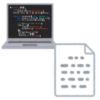
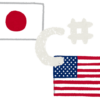



ディスカッション
コメント一覧
まだ、コメントがありません